Asus Eee PC 1005PR User Manual
Browse online or download User Manual for Laptops Asus Eee PC 1005PR. Asus Eee PC 1005PR Manuel d'utilisation
- Page / 62
- Table of contents
- BOOKMARKS


- Eee PC 1
- Table des matières 2
- Appendice 3
- Précautions de sécurité 5
- Précautions de transport 6
- Charger les batteries 7
- Présentation des 9
- Face avant 14
- 1 2 3 4 5 15
- Utilisation du clavier 17
- Zoom avant 19
- Zoom arrière 19
- Chapter 2: 21
- Mise en route 21
- Allumer votre Eee PC 22
- Connexion réseau 26
- Réseau local 27
- Naviguer sur le Net 30
- Chapter 3: 31
- Utiliser le Eee PC 31
- ASUS Update 32
- Super Hybrid Engine 36
- ASUS @Vibe 37
- Game Park 37
- ASUS AP Bank 37
- ASUS WebStorage 38
- Eee Splendid 38
- SRS Premium Sound 38
- Youcam / E-Cam 38
- Live Update 39
- LocaleMe 39
- Docking Setting 39
- Contrôle numérique du zoom 41
- (selon le modèle) 41
- DVD de support et 43
- Restauration du système 43
- Liste des fichiers 45
- Support technique 45
- Contenu du DVD 45
- Informations du 45
- Boot Booster 48
- Sécurité 50
- 1999/5/EC) 52
- Marque CE 54
- Avertissements de sécurité UL 56
- Informations sur les droits 60
- Service et assistance 61
Summary of Contents
Eee PC Manuel de l’utilisateurÉdition Windows® 7 Eee PC série 1005 /1001 F525515G06Q206041
Chapitre 1 : présentation des éléments du Eee PC1-2DessusRéférez-vous au diagramme ci-dessous pour identifier les composants de votre Eee PC.L’apparenc
ASUS Eee PC1-3 Microphone (Intégré) Caméra intégrée EcranLa résolution de l'écran supporte jusqu'à 1024x600 mais uniquement sous Win7. Le
Chapitre 1 : présentation des éléments du Eee PC1-4 Touchpad et ses boutons Le touchpad et ses boutons constituent un dispositif de pointage offrant
ASUS Eee PC1-5421 3Le dessous du Eee PC peut devenir très chaud. Faites attention en manipulant le Eee PC lorsque ce dernier est allumé ou lorsqu’il a
Chapitre 1 : présentation des éléments du Eee PC1-613 Batterie La batterie se charge automatiquement une fois reliée à une source d’alimentation et
ASUS Eee PC1-71 2 3 4 521543Face latérale droiteRéférez-vous au diagramme ci-dessous pour identifier les composants de votre Eee PC. Fente pour carte
Chapitre 1 : présentation des éléments du Eee PC1-81 2 3 4 51Face latérale gaucheRéférez-vous au diagramme ci-dessous pour identifier les composants de
ASUS Eee PC1-9Utilisation du clavierTouches de fonctions spécialesCette section décrit les touches de raccourcis colorées du clavier du Eee PC. Les c
Chapitre 1 : présentation des éléments du Eee PC1-10 Icône du gestionnaire des tâches (F9) : lance le gestionnaire de tâches qui permet d’affich
ASUS Eee PC1-11Utilisation du Touchpad Manipulation à plusieurs doigts (selon le modèle)Mouvement des doigts ApplicationsZoom avant/arrière à deux doi
iiTable des matièresTable des matièresTable des matières ...
Chapitre 1 : présentation des éléments du Eee PC1-12Changement de page à trois doigts- Déplacez trois doigts de manière horizontale sur le touchpad po
Allumer votre Eee PCAssistant de première utilisationBureauConnexion réseau2Chapter 2: Mise en route
Chapitre 2 : mise en route2-2123110V-220V312Allumer votre Eee PCVoici quelques instructions rapides pour utiliser votre Eee PC. 1. Installez la batte
ASUS Eee PC2-3Assistant de première utilisation Lorsque vous utilisez votre Eee PC pour la première fois, l'assistant Windows se lance automatiqu
Chapitre 2 : mise en route2-47. Spécifiez le fuseau horaire auquel vous appartenez ainsi que la date et l'heure locale. Cliquez ensuite sur Suiva
ASUS Eee PC2-59. Sélectionnez l'emplacement de l'ordinateur. Cliquez ensuite sur Suivant pour continuer.10. L'initialisation est term
Chapitre 2 : mise en route2-6Connexion réseauConfigurer une connexion réseau sans fil1. Double cliquez sur l'icône de réseau sans fil avec une étoi
ASUS Eee PC2-7Réseau localPour établir un réseau filaire, suivez les instructions ci-dessous :Utiliser une adresse IP dynamique / Connexion PPPoE:1. F
Chapitre 2 : mise en route2-84. Cliquez sur Protocole Internet Version 4 (TCP/IPv4) puis cliquez sur Propriétés.5. Cliquez sur Obtenir une adresse
ASUS Eee PC2-97. Sélectionnez Se connecter à Internet puis cliquez sur Suivant.8. Sélectionnez Haut débit (PPPoE) puis cliquez sur Suivant.9. Saisi
ASUS Eee PCiiiEee Sharing ...3-8Eee Xperie
Chapitre 2 : mise en route2-10Utiliser une adresse IP statique :1. Répétez les étapes 1–4 de la section «Utiliser une adresse IP dynamique» pour déma
ASUS UpdateConnexion Bluetooth Super Hybrid EngineEee DockingBoingoVersion d'essai de Microsoft® OfficeContrôle numérique du zoom3Chapter 3: Uti
Chapitre 3 : utiliser le Eee PC3-22. Choisissez Mettre à jour le BIOS à partir d’Internet dans le menu puis cliquez sur Suivant.ASUS UpdateASUS Updat
ASUS Eee PC3-33. Choisissez le site FTP ASUS le plus proche de chez vous ou cliquez sur Auto Select. Cliquez sur suivant.4. Depuis le site FTP, choi
Chapitre 3 : utiliser le Eee PC3-4Connexion Bluetooth (selon le modèle)Identifiant Bluetooth FCC : TLZ-BT253 and IC ID:6100A-AWBT253.La technologie Bl
ASUS Eee PC3-54. Cliquez sur Ajouter un périphérique pour rechercher des nouveaux périphériques.5. Sélectionnez un périphérique compatible Bluetoot
Chapitre 3 : utiliser le Eee PC3-6Super Hybrid EngineSuper Hybrid Engine offre différents modes d’alimentation. Le raccourci assigné permet de bascule
ASUS Eee PC3-7Eee DockingEee Docking inclut plusieurs fonctions ludiques et pratiques. La barre d'outils de Eee Docking se situe en haut du burea
Chapitre 3 : utiliser le Eee PC3-8Eee Sharing ASUS WebStorageLes utilisateurs d'Eee PC peuvent bénéficier d'un espace de stockage en ligne gr
ASUS Eee PC3-9Eee Tools Live UpdateLive Update permet de garder votre Eee PC à jour en recherchant les mises à jours disponibles en ligne.Font Resizer
ivTable des matièresA propos de ce manuel d'utilisationVous êtes en train de lire le manuel d'utilisation du Eee PC. Ce manuel d'utilis
Chapitre 3 : utiliser le Eee PC3-10Version d'essai de Microsoft® OfceLes utilisateurs du Eee PC peuvent profiter de la version d’essai gratuite d
Contrôle numérique du zoom (selon le modèle)Digital Zoom Control est un logiciel qui vous permet de contrôler votre webcam lorsque celle-ci est activ
Appuyez sur <Fn> + <E> pour effectuer un panoramique vers le haut.Appuyez sur <Fn> + <D> pour effectuer un panoramique vers le
Informations sur le DVD de supportRestauration du systèmeBoot Booster4DVD de support et Restauration du système
Chapitre 4 : DVD de support et restauration du système4-2Informations sur le DVD de supportLe DVD de support inclus dans l'emballage du Eee PC co
ASUS Eee PC4-3Menu pilotesLe menu pilotes affiche les pilotes des périphériques disponibles lorsque le système détecte des périphériques installés. Ins
Chapitre 4 : DVD de support et restauration du système4-4Restauration du systèmeDésactivez la fonction Boot Booster du BIOS avant de récupérer le syst
ASUS Eee PC4-54. Suivez les instructions à l'écran pour terminer la restauration.Vous perdrez toutes vos données lors de la restauration du syst
Chapitre 4 : DVD de support et restauration du système4-6Boot BoosterL'élément Boot Booster du BIOS permet de raccourcir le délai de démarrage de
Déclarations et avertissements de sécuritéInformations sur les droits d’auteurClause de responsabilité limitéeService et assistanceAAppendice
ASUS Eee PCvAvertissement de sécurité concernant la batterie : NE JETEZ PAS la batterie au feu. NE COURT-CIRCUITEZ pas les contacts. NE DEMONTEZ PAS
AppendiceA-2Déclarations et avertissements de SécuritéRapport De la Commission Fédérale Des Communications (FCC)Ce dispositif est conforme à l’alinéa
ASUS Eee PCA-3(Réimprimé à partir du Code des Régulations Fédérales #47, section 15.193, 1993. Washington DC: Office of the Federal Register, National
AppendiceA-4Déclaration de conformité (Directive R&TTE 1999/5/EC)Les articles suivants ont été complétés et sont considérés pertinents et suffisant
ASUS Eee PCA-5Eee PC Série 1005 Mesure SAR Max (1g)AR5B95(AW-NE785H)/AW-GE112H802. 11b : 0.056 W/kg 802. 11g : 0.061 W/kg 802. 11n (20M) : 0.06 W/kg
AppendiceA-6Marque CECeci est un produit de classe B ; dans un environnement domestique, ce produit peut causer des interférences radio, auquel cas l’
ASUS Eee PCA-7Canaux d’opération sans fil régionauxAmérique du N. 2,412-2,462 GHz Ch01 à CH11Japon 2,412-2,484 GHz Ch01 à Ch14Europe ETSI
AppendiceA-8 60 Oise 61 Orne 63 Puy du Dôme 64 Pyrénées Atlantique 66 Pyrénées orientales 67 Bas Rhin 68 Haut Rhin 70 Haute
ASUS Eee PCA-9Requis par la norme UL 1642 couvrant les batteries au lithium primaires (non rechargeables) et secondaires (rechargeables) pour une util
AppendiceA-10Avertissements liés au Lithium nordique ( p o u r l e s b a t t e r i e s l i t h i u m - i o n ) CAUTION! Danger of explosion
ASUS Eee PCA-11ATTENTION! Il existe un risque d’explosion en cas de remplacement incorrect de la batterie. Remplacer uniquement par une batterie du m
viTable des matièresConditions climatiques : ce Eee PC Ne doit PAS être utilisé à des températures de moins de 5°C (41°F) et de plus de 35°C (95°F).Pa
AppendiceA-12Informations sur les droits d’auteurAucune partie du présent manuel, y compris les produits et logiciels qui y sont décrits, ne peut être
ASUS Eee PCA-13Clause de responsabilité limitéeDes dommages peuvent survenir suite à un défaut sur une pièce fabriquée par ASUS ou un tiers. Vous avez
AppendiceA-14FabricantASUSTek COMPUTER INC.Adresse, villeNo. 150, LI-TE RD., PEITOU, TAIPEI 112, TAIWAN R.O.CPaysTAIWANReprésentant en EuropeASUS COMP
ASUS Eee PCviiCharger les batteriesSi vous comptez utiliser l'alimentation sur batterie, assurez-vous d’avoir rechargé complètement le bloc batte
viiiTable des matières
DessusDessousFace avantFace latérale droiteFace latérale gaucheUtilisation du clavierUtilisation du Touchpad 1Présentation des éléments du Eee PC
More documents for Laptops Asus Eee PC 1005PR




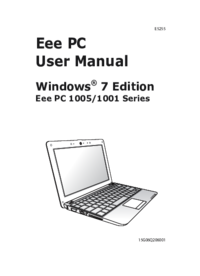
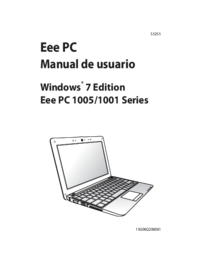

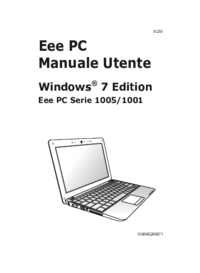

 (112 pages)
(112 pages) (46 pages)
(46 pages) (47 pages)
(47 pages) (116 pages)
(116 pages) (20 pages)
(20 pages) (29 pages)
(29 pages)







Comments to this Manuals